-
![]() Windows向けデータ復旧
Windows向けデータ復旧
- Data Recovery Wizard Free購入ダウンロード
- Data Recovery Wizard Pro 購入ダウンロード
- Data Recovery Wizard WinPE購入ダウンロード
- Partition Recovery購入ダウンロード
- Email Recovery Wizard購入ダウンロード
- おまかせデータ復旧サービス
概要:
時々、何らかの原因によってmp4の動画ファイルから字幕を抽出する必要があります。手動で字幕を抽出するには非常に時間がかかりますが、もし字幕を抽出できるソフトがあれば、このような状況が随分変わります。動画の字幕抽出ソフトを使ったら、動画から字幕を簡単に抽出することが可能なので、わずかな時間で作業を完成できます。本文では、MP4動画の字幕を抽出する方法を3つ紹介しますので、ご参照ください。
動画を製作している時に、時々字幕を動画から抽出する必要があります。このような場合、手動で字幕を1つ1つタイピングすることより、役立つソフトウェアを利用する方がカンタンにできます。
本文では、Windows環境でmp4動画から字幕を抽出する方法を3つも皆さんに紹介します。これらの方法に従って、非常に効率的に字幕をmp4動画から抽出することができます。
EaseUS Video Editorは、Windows 10/8.1/8/7で利用可能な動画編集ソフトです。このソフトを使って、簡単にmp4動画から字幕を抽出することができます。このソフトは動画編集の初心者に向け最適化されましたので、不思議のほど使いやすいのです。
動画の字幕抽出機能のほかに、このソフトには、動画のクロップ、カット、回転、エフェクト追加、動画フォーマットの変換などの機能も含まれています。非常に専門的なmp4動画エディタとして、動画編集を行うに必要な機能が満載されています。
EaseUS Video Editorで動画の字幕を抽出したい場合は、下記のステップに従ってください。
ステップ1.字幕を抽出したい動画を導入
EaseUS Video Editorを立ち上げ、動画のアスペクト比を選択した後、動画の編集画面に入ります。上部のメニューの「ファイル」>「インポート」>「ファイルをインポート」から、字幕抽出の動画を導入することができます。(編集したい動画ファイルを直接にソフト内にドラッグ&ドロップすることでも導入可能)
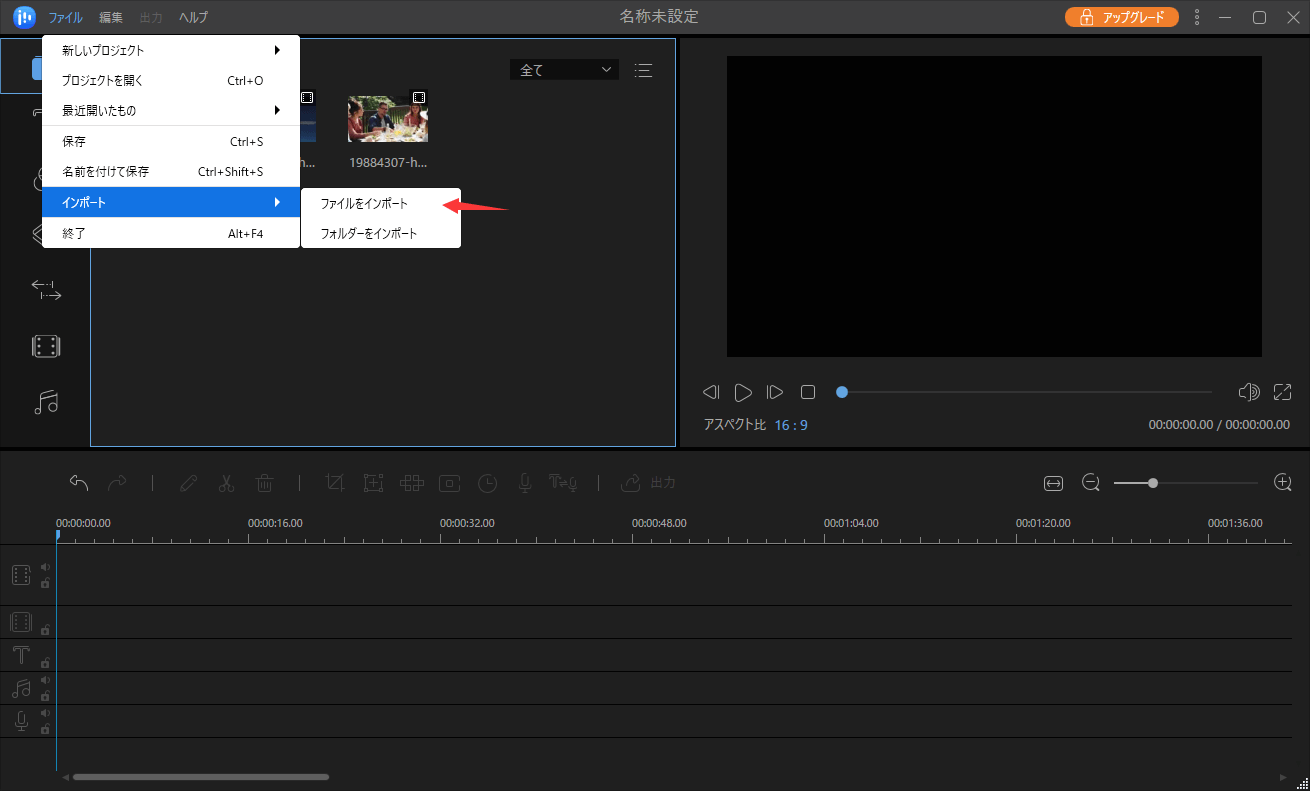
ステップ2.編集プロジェクトを作成
導入した動画を下記の編集バーにドラッグして、動画編集のプロジェクトを作成します。それから、編集トラックで動画を右ックリックして「字幕に変換」を選択します。
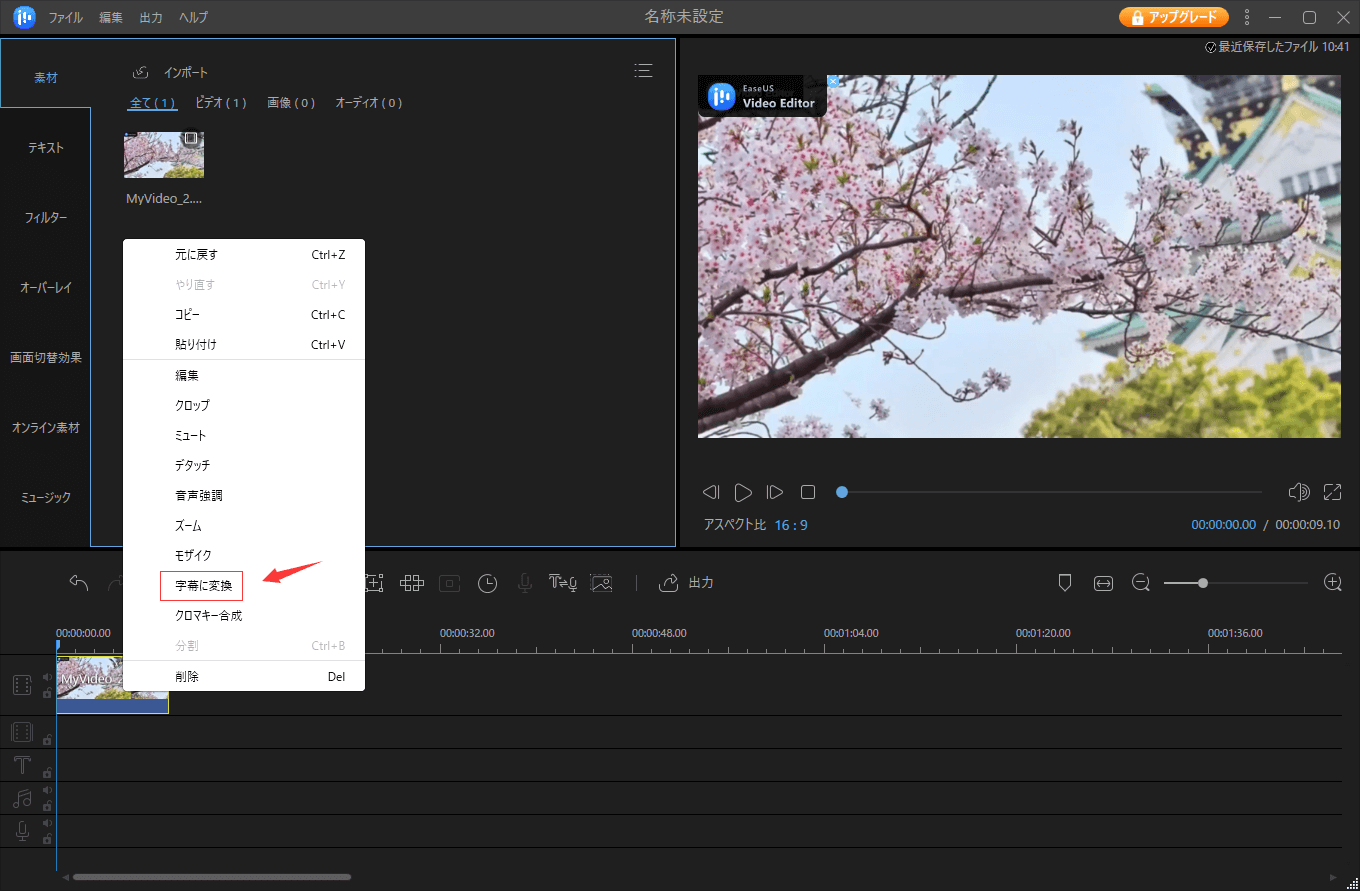
ステップ3.字幕抽出済みの動画を出力
画面の真ん中にある「出力」ボタンをクリックして、出力の形式を選択して、保存します。
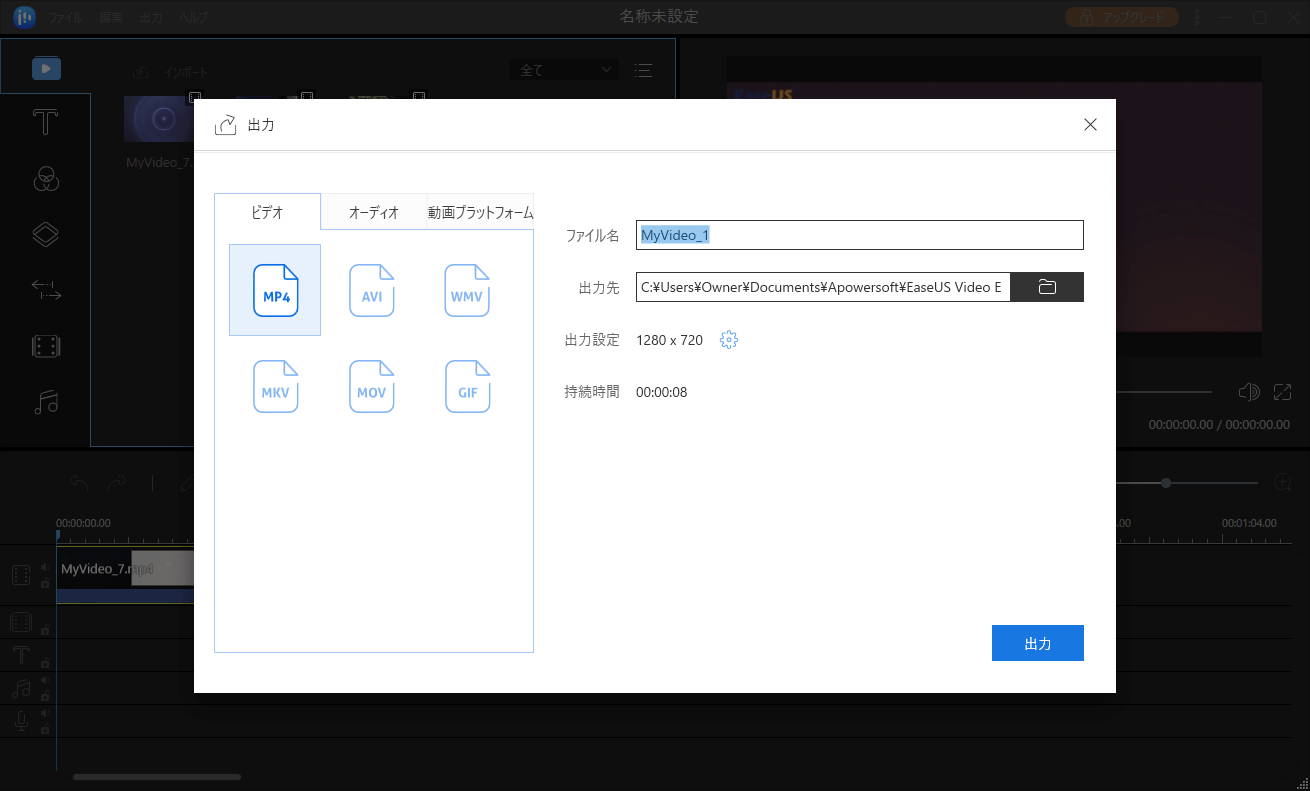
VideoProcはもう1つの動画編集ソフトです。このソフトを使って、非常に簡単なステップで動画の字幕を抽出することができます。
それでは、下記の操作ガイドに従って、3ステップだけでmp4動画から字幕を抽出してみましょう。
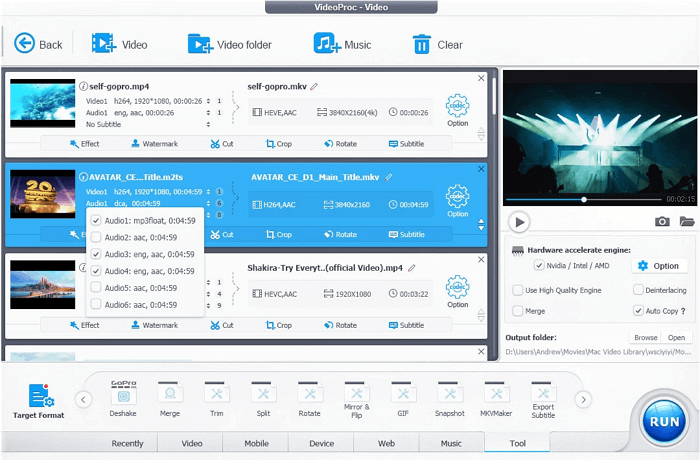
ステップ1.VideoProcを立ち上げ、「+Video」ボタンをクリックして、mp4動画をインポートします。
ステップ2.「Export Subtitle」をダブルクリックして、字幕の出力ファイルのフォーマットを選択します。
ステップ3.「Run」ボタンをクリックして字幕抽出を開始します。
上記のステップに従って操作を実行すると、字幕はオリジナルファイルから抽出されます。
WonderFox HD Video Converter Factory Proは専門の動画字幕抽出ソフトです。もし比較的に高水準で動画を編集したい場合は、このソフトは最も適切なソフトと思います。しかし、このソフトの操作は素人にとってちょっと難しいので、VideoProと同じような一定の動画編集に関する知識が求められています。
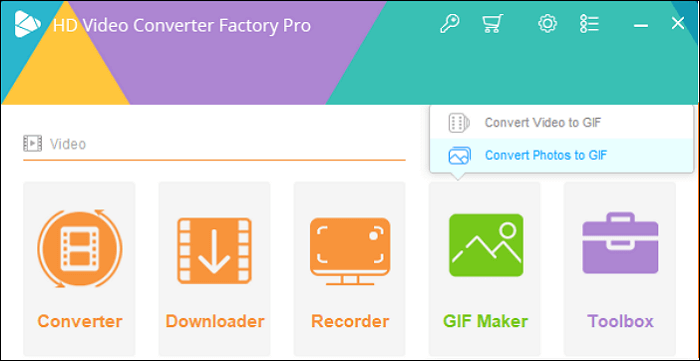
もしこのソフトを使って、字幕を抽出したい場合は、ここで詳細な操作方法を紹介します。下記のステップに従って、このソフトを使って字幕を抽出することを試してください。
ステップ1.WonderFox HD Video Converter Factory Proというソフトウェアを開き、「Subtitle Extractor」アイコンをクリックします。
ステップ2.「Add Video」ボタンをクリックして、mp4動画を導入することができます。それから、字幕のエクスポートフォーマットを「 SRT (SubRip Text) 」に選択します。
ステップ3.出力の場所を選択する上、「Extract Subtitles」ボタンをクリックすることで、mp4動画からSRTを抽出し始めます。
上記の操作を完成すると、字幕は成功に抽出されると思います。
ここまで、Windowsで利用可能な字幕抽出方法を3つ紹介しました。いずれの方法にもメリットとデメリットがありますが、すべてのユーザーも経験者であることではないので、EaseUS Video Editorを皆さんにおススメします。
初心者に最適な動画編集ソフト
動画の編集はこれだけで十分!トリミング・カット・分割・合併・回転・逆再生・再生スピードの加速/減速などの機能は簡単に実現可能
トリミング
分割
画面の回転
音声追加
モザイクをかける
ズーム
音声文字変換
スタイルを変更
そのほか